CSSを編集不可に設定する方法
CSS で編集不可を設定する方法: 1. readonly 属性を使用して、入力フィールドが読み取り専用で編集不可であることを指定します。 2. 編集できないように、input 要素を無効にするには、disabled 属性を使用します。
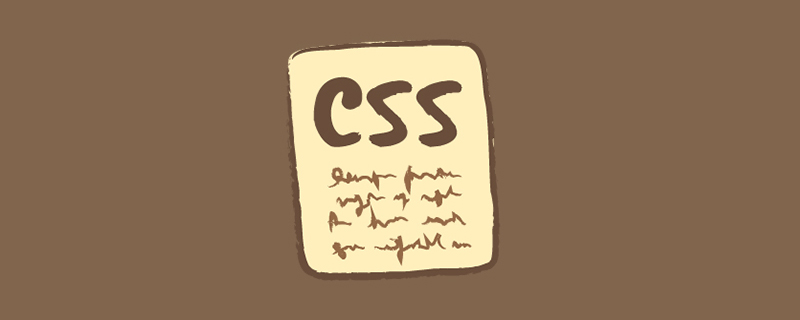
この記事の動作環境: Windows7 システム、HTML5&&CSS3 バージョン、Dell G3 コンピューター。
css 設定は編集できません:
1. CSS は、readonly 属性によって入力フィールドが読み取り専用であり、編集できないことを指定します:
<html> <body> <form action="/example/html/form_action.asp" method="get"> <p>Name:<input type="text" name="email" /></p> <p>Country:<input type="text" name="country" value="China" readonly="readonly" /></p> <input type="submit" value="Submit" /> </form> <p>请在提交按钮上单击,输入会发送到服务器上名为 "form_action.asp" 的页面。</p> </body> </html>
レンダリング:
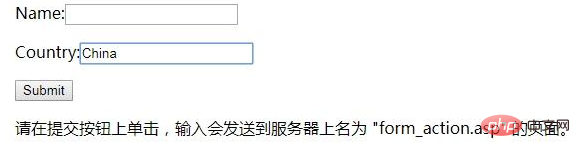
[推奨学習: css ビデオ チュートリアル]
2.disabled 属性を使用して、 input 要素を編集不可能にするには、無効にする必要があります。
<html> <body> <form action="/example/html/form_action.asp" method="get"> <p>First name: <input type="text" name="fname" /></p> <p>Last name: <input type="text" name="lname" disabled="disabled" /></p> <input type="submit" value="Submit" /> </form> <p>请在提交按钮上单击,输入会发送到服务器上名为 "form_action.asp" 的页面。</p> </body> </html>
レンダリング:
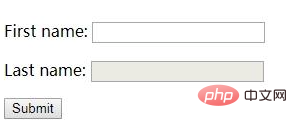
disabled 属性:
disabled 属性は、入力が要素を無効にする必要があります。
無効化された入力要素は使用できず、クリック可能でもありません。無効な属性は、他の条件 (チェックボックスが選択されているなど) が満たされるまで設定できます。次に、JavaScript を使用して無効な値を削除し、入力要素の値を使用可能な値に切り替える必要があります。
readonly 属性:
readonly 属性は、入力フィールドが読み取り専用であることを指定します。
読み取り専用フィールドは変更できません。ただし、ユーザーはタブでフィールドに移動し、そのテキストを選択またはコピーすることができます。
readonly 属性は、特定の条件が満たされるまで (チェックボックスが選択されているなど)、ユーザーが値を変更できないようにします。次に、JavaScript を使用して読み取り専用値を削除し、入力フィールドを編集可能な状態に切り替える必要があります。
readonly 属性は、 または とともに使用できます。
以上がCSSを編集不可に設定する方法の詳細内容です。詳細については、PHP 中国語 Web サイトの他の関連記事を参照してください。

ホットAIツール

Undresser.AI Undress
リアルなヌード写真を作成する AI 搭載アプリ

AI Clothes Remover
写真から衣服を削除するオンライン AI ツール。

Undress AI Tool
脱衣画像を無料で

Clothoff.io
AI衣類リムーバー

AI Hentai Generator
AIヘンタイを無料で生成します。

人気の記事

ホットツール

メモ帳++7.3.1
使いやすく無料のコードエディター

SublimeText3 中国語版
中国語版、とても使いやすい

ゼンドスタジオ 13.0.1
強力な PHP 統合開発環境

ドリームウィーバー CS6
ビジュアル Web 開発ツール

SublimeText3 Mac版
神レベルのコード編集ソフト(SublimeText3)

ホットトピック
 7521
7521
 15
15
 1378
1378
 52
52
 81
81
 11
11
 21
21
 70
70
 ブートストラップにスプリットラインを書く方法
Apr 07, 2025 pm 03:12 PM
ブートストラップにスプリットラインを書く方法
Apr 07, 2025 pm 03:12 PM
ブートストラップスプリットラインを作成するには2つの方法があります。タグを使用して、水平方向のスプリットラインを作成します。 CSS Borderプロパティを使用して、カスタムスタイルのスプリットラインを作成します。
 HTML、CSS、およびJavaScriptの役割:コアの責任
Apr 08, 2025 pm 07:05 PM
HTML、CSS、およびJavaScriptの役割:コアの責任
Apr 08, 2025 pm 07:05 PM
HTMLはWeb構造を定義し、CSSはスタイルとレイアウトを担当し、JavaScriptは動的な相互作用を提供します。 3人はWeb開発で職務を遂行し、共同でカラフルなWebサイトを構築します。
 ブートストラップに写真を挿入する方法
Apr 07, 2025 pm 03:30 PM
ブートストラップに写真を挿入する方法
Apr 07, 2025 pm 03:30 PM
ブートストラップに画像を挿入する方法はいくつかあります。HTMLIMGタグを使用して、画像を直接挿入します。ブートストラップ画像コンポーネントを使用すると、レスポンシブ画像とより多くのスタイルを提供できます。画像サイズを設定し、IMG-Fluidクラスを使用して画像を適応可能にします。 IMGボーダークラスを使用して、境界線を設定します。丸い角を設定し、IMGラウンドクラスを使用します。影を設定し、影のクラスを使用します。 CSSスタイルを使用して、画像をサイズ変更して配置します。背景画像を使用して、背景イメージCSSプロパティを使用します。
 VueでBootstrapの使用方法
Apr 07, 2025 pm 11:33 PM
VueでBootstrapの使用方法
Apr 07, 2025 pm 11:33 PM
vue.jsでBootstrapを使用すると、5つのステップに分かれています。ブートストラップをインストールします。 main.jsにブートストラップをインポートしますブートストラップコンポーネントをテンプレートで直接使用します。オプション:カスタムスタイル。オプション:プラグインを使用します。
 ブートストラップのフレームワークをセットアップする方法
Apr 07, 2025 pm 03:27 PM
ブートストラップのフレームワークをセットアップする方法
Apr 07, 2025 pm 03:27 PM
Bootstrapフレームワークをセットアップするには、次の手順に従う必要があります。1。CDNを介してブートストラップファイルを参照してください。 2。独自のサーバーでファイルをダウンロードしてホストします。 3。HTMLにブートストラップファイルを含めます。 4.必要に応じてSASS/LESSをコンパイルします。 5。カスタムファイルをインポートします(オプション)。セットアップが完了したら、Bootstrapのグリッドシステム、コンポーネント、スタイルを使用して、レスポンシブWebサイトとアプリケーションを作成できます。
 ブートストラップボタンの使用方法
Apr 07, 2025 pm 03:09 PM
ブートストラップボタンの使用方法
Apr 07, 2025 pm 03:09 PM
ブートストラップボタンの使用方法は?ブートストラップCSSを導入してボタン要素を作成し、ブートストラップボタンクラスを追加してボタンテキストを追加します
 ブートストラップの日付を表示する方法
Apr 07, 2025 pm 03:03 PM
ブートストラップの日付を表示する方法
Apr 07, 2025 pm 03:03 PM
回答:ブートストラップの日付ピッカーコンポーネントを使用して、ページで日付を表示できます。手順:ブートストラップフレームワークを紹介します。 HTMLで日付セレクター入力ボックスを作成します。ブートストラップは、セレクターにスタイルを自動的に追加します。 JavaScriptを使用して、選択した日付を取得します。





